- ผู้เขียน Jason Gerald [email protected].
- Public 2024-01-19 22:14.
- แก้ไขล่าสุด 2025-01-23 12:48.
บทความวิกิฮาวนี้จะแนะนำวิธีการดูรายชื่อคำขอเป็นเพื่อนที่รอดำเนินการซึ่งคุณได้ส่งไปยังผู้ใช้ Facebook คนอื่นๆ คุณสามารถดูรายการนี้ได้ผ่านแอพ Facebook บน iPhone หรือไซต์ Facebook บนเดสก์ท็อป ขณะนี้ยังไม่มีวิธีดูรายการคำขอเป็นเพื่อนที่คุณส่งผ่านแอป Facebook เวอร์ชัน Android
ขั้นตอน
วิธีที่ 1 จาก 2: บน iPhone
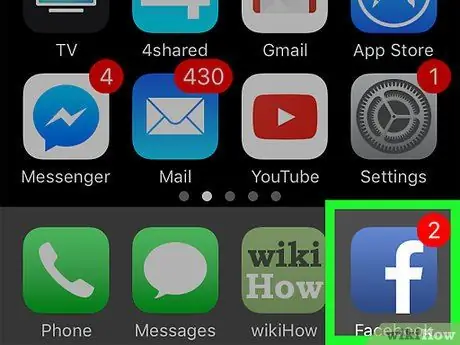
ขั้นตอนที่ 1. เปิดแอพ Facebook
แอพนี้มีไอคอนสีน้ำเงินเข้มพร้อมตัว "f" สีขาวอยู่ หน้าฟีดข่าวจะเปิดขึ้นหากคุณลงชื่อเข้าใช้บัญชี Facebook บนโทรศัพท์หรือแท็บเล็ต
หากไม่ ให้พิมพ์ที่อยู่อีเมล (หรือหมายเลขโทรศัพท์) และรหัสผ่านบัญชีเพื่อดำเนินการต่อ
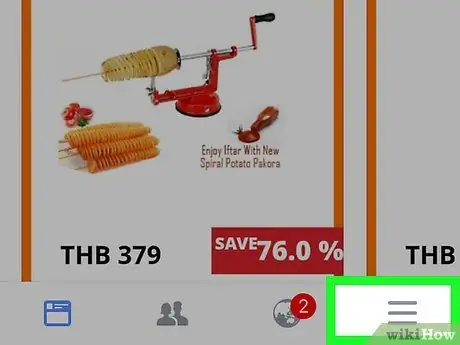
ขั้นตอนที่ 2. แตะ
ที่มุมขวาล่างของหน้าจอ
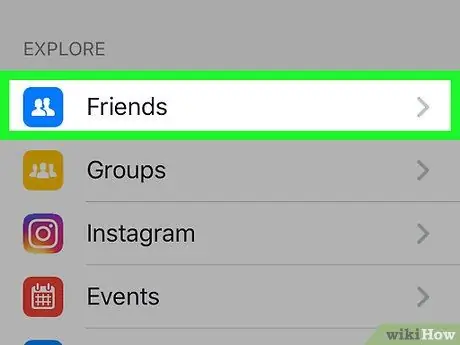
ขั้นตอนที่ 3 แตะเพื่อน (“เพื่อน”)
ทางด้านบนของเมนู
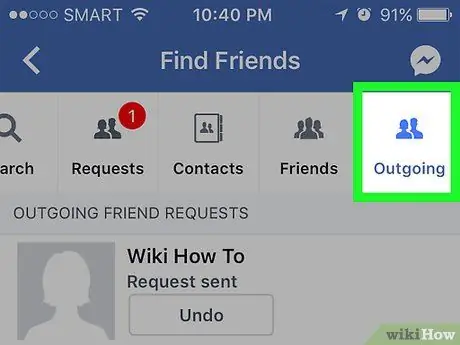
ขั้นตอนที่ 4 แตะขาออก (“ส่งแล้ว”)
แท็บนี้อยู่ที่ด้านบนของหน้าจอ คุณอาจต้องเลื่อนแถวที่มีอยู่ของแท็บไปทางซ้ายก่อน
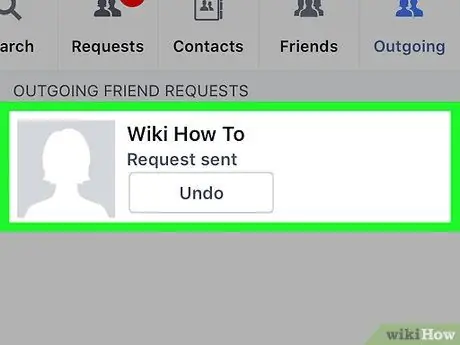
ขั้นตอนที่ 5. ดูรายชื่อคำขอเป็นเพื่อนที่คุณส่ง
คำขอที่รอดำเนินการที่คุณส่งจะปรากฏในหน้านี้ โปรดทราบว่าคำขอเป็นเพื่อนที่ส่งไปแล้วจะไม่ปรากฏในหน้านี้
คุณสามารถสัมผัสปุ่ม " เลิกทำ ” (“ยกเลิก”) ภายใต้คำขอเป็นเพื่อนเพื่อยกเลิกคำขอ
วิธีที่ 2 จาก 2: บนเดสก์ท็อปไซต์
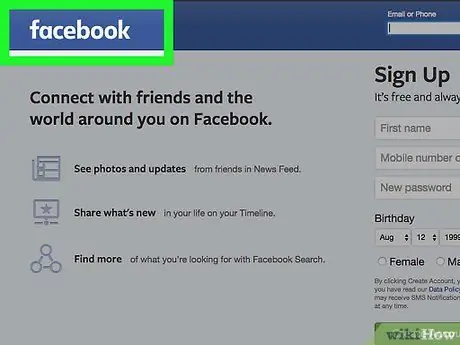
ขั้นตอนที่ 1. เยี่ยมชมเว็บไซต์ Facebook
ป้อน https://www.facebook.com ลงในช่อง URL ของเบราว์เซอร์ หน้าฟีดข่าวจะโหลดขึ้นหากคุณลงชื่อเข้าใช้บัญชี Facebook ของคุณ
ถ้าไม่ ให้พิมพ์ที่อยู่อีเมล (หรือหมายเลขโทรศัพท์) และรหัสผ่านของคุณก่อนดำเนินการต่อ
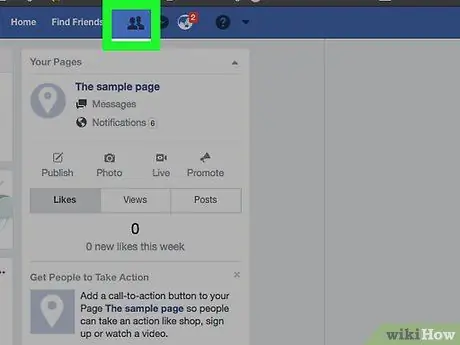
ขั้นตอนที่ 2. คลิกไอคอน " เพื่อน"
ไอคอนนี้ดูเหมือนเงาของคนสองคน และอยู่ที่มุมขวาบนของหน้า Facebook เมื่อคลิกไอคอนแล้ว เมนูแบบเลื่อนลงจะปรากฏขึ้น
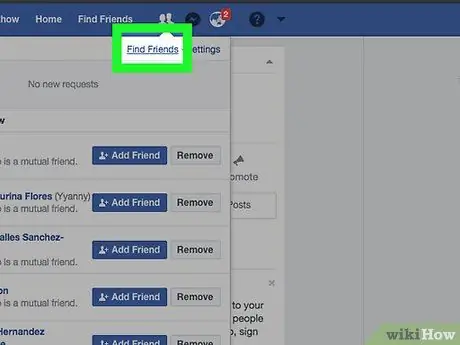
ขั้นตอนที่ 3 คลิก ค้นหาเพื่อน
ลิงก์นี้อยู่ที่ด้านบนของเมนูแบบเลื่อนลง " เพื่อน"
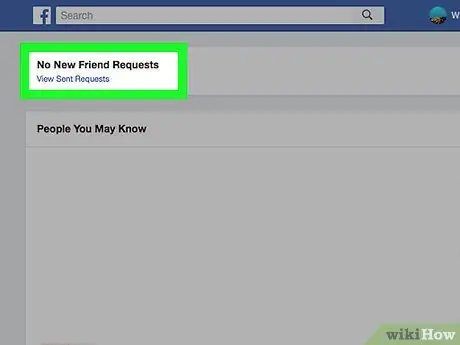
ขั้นตอนที่ 4 คลิก ดูคำขอที่ส่ง (“ดูคำขอที่ส่ง”)
ลิงก์นี้อยู่ใต้คำขอเป็นเพื่อนที่รอดำเนินการซึ่งบุคคลอื่นส่งถึงคุณ
คุณอาจต้องเลื่อนขึ้นเพื่อดูตัวเลือกนี้
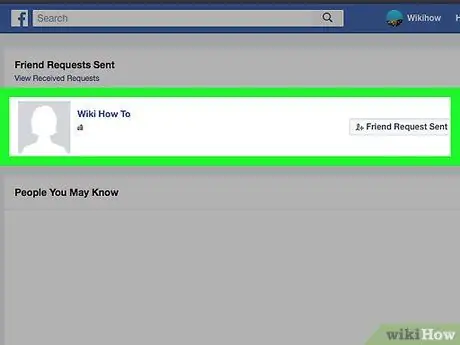
ขั้นตอนที่ 5. ตรวจสอบคำขอเป็นเพื่อนที่คุณส่ง
คำขอภายใต้หัวข้อ " ส่งคำขอเป็นเพื่อนแล้ว " ("ส่งคำขอเป็นเพื่อน") ที่ด้านบนของหน้ายังคงรอการยอมรับหรือปฏิเสธจากผู้ใช้ที่เกี่ยวข้อง






